Cómo activar la conexión remota en Windows 11 Pro
Si trabajas desde casa o en movimiento, puede ser extremadamente conveniente crear una conexión de red remota estable entre diferentes PCs utilizando el software y los protocolos integrados en Windows 11. Al combinar la aplicación Remote Desktop Connection con una conexión VPN, puedes acceder directamente a los sistemas internos de IT. Desde el punto de vista de la productividad, estás básicamente trabajando en la oficina sin estar físicamente en la oficina.

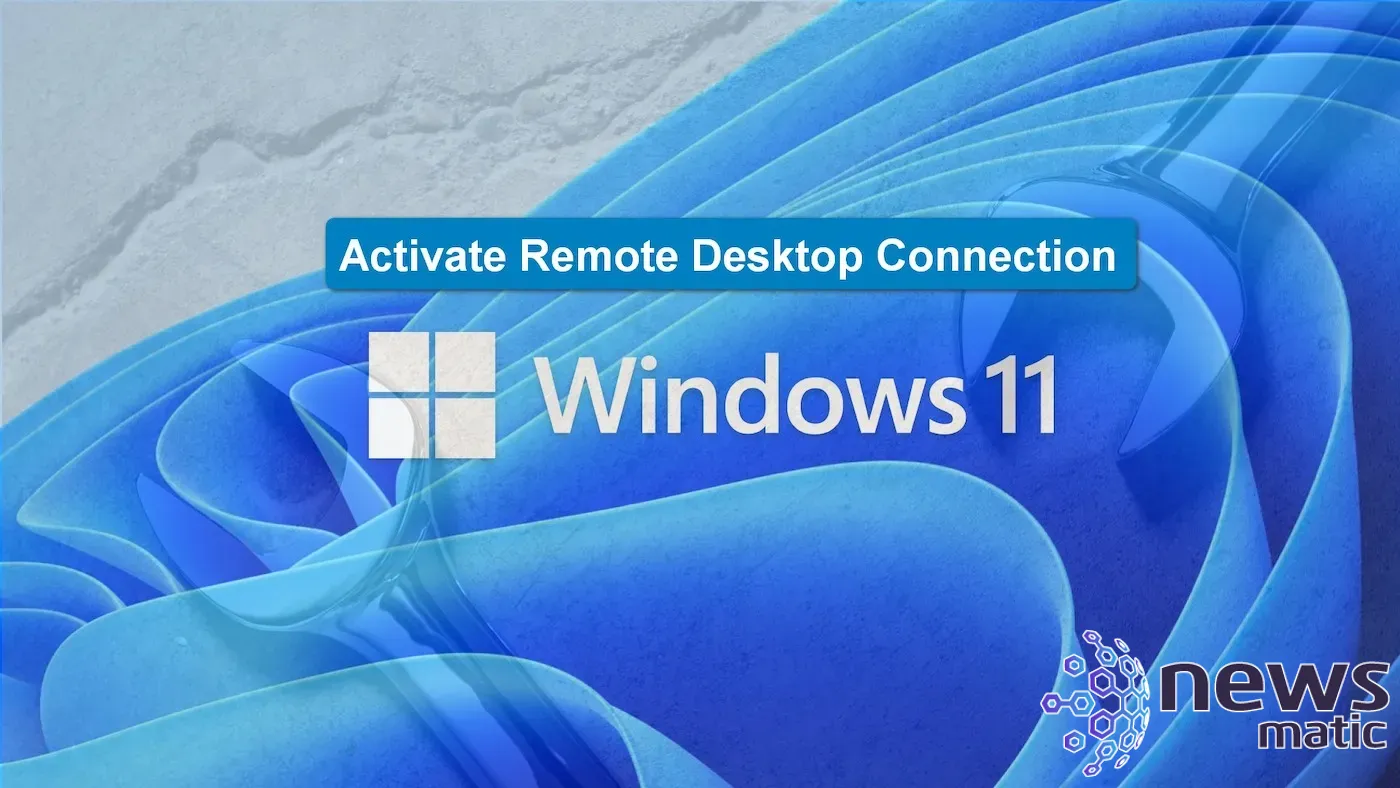
Windows 11 Pro: Activa la aplicación Remote Desktop Connection
La aplicación Remote Desktop Connection solo está disponible para usuarios de Windows 11 Pro o Windows 11 Enterprise, ya que los usuarios de Windows 11 o 10 Home quedan excluidos de esta función por parte de Microsoft.
Para habilitar las conexiones remotas, los usuarios deberán actualizar a la versión Pro o Enterprise del sistema operativo Windows. Esto puede ser un inconveniente, pero puede que valga la pena el costo adicional.
Para actualizar Windows 11 Home a Windows 11 Pro, abre Configuración y navega hasta Sistema | Acerca de | Clave de producto y activación para llegar a la pantalla que se muestra en Figura A.
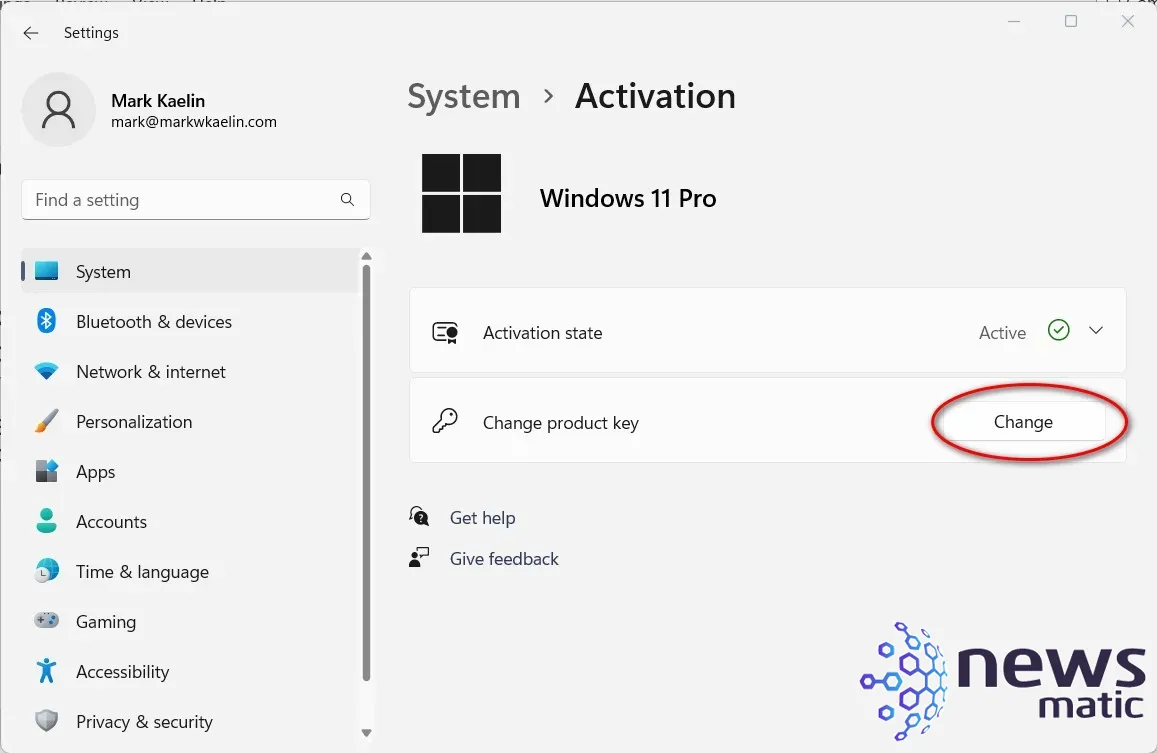
 Cómo desplegar Orangescrum como contenedor Docker en tu empresa
Cómo desplegar Orangescrum como contenedor Docker en tu empresaLos usuarios de Windows Home pueden comprar e ingresar una nueva clave de producto que actualice su sistema operativo a la versión Pro. Si tienes una antigua clave de producto Pro de una versión anterior de Windows Pro (10, 8 o 7), es posible que Microsoft te permita realizar la actualización sin costo adicional.
Con Windows 11 Pro instalado, puedes activar los protocolos de conexión remota. Abre Configuración nuevamente y desplázate por la lista de elementos hasta encontrar Remote Desktop y haz clic para abrir la página de detalles (Figura B).
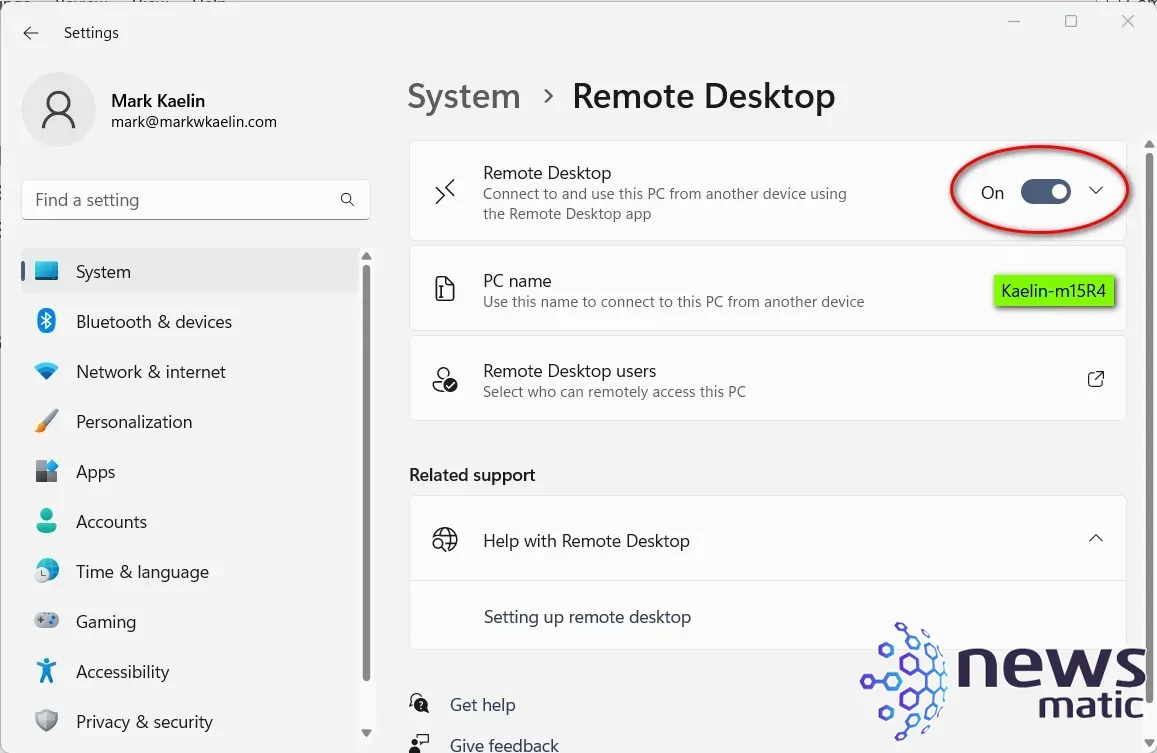
Activa el interruptor para que cambie a la posición de Encendido y confirma tu solicitud. Toma nota del nombre del equipo. Para usar la aplicación Remote Desktop Connection, deberás conocer el nombre exacto de cada equipo antes de poder conectarte de forma remota. Para equipos administrados por tu departamento de IT, es posible que también debas solicitar una ruta específica además del nombre para establecer tu conexión remota. Para tu red doméstica, solo el nombre debería ser suficiente.
Cuando quieras realizar una conexión remota a este equipo, inicia la aplicación Remote Desktop Connection en un PC secundario (Figura C). La forma más sencilla de hacer esto es escribir "remota" en la búsqueda del escritorio y elegir el elemento correspondiente en los resultados.
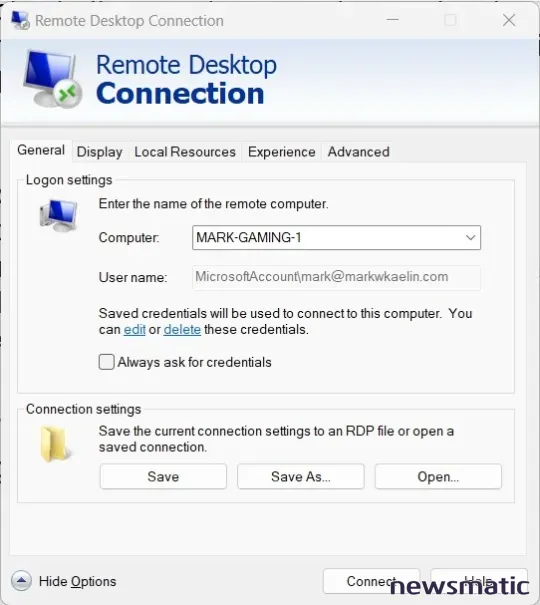
 Optimiza tus proyectos con OpenProject: ¡Controla tu tiempo de forma eficiente!
Optimiza tus proyectos con OpenProject: ¡Controla tu tiempo de forma eficiente!Es probable que debas ingresar las credenciales correctas y proporcionar el nombre del equipo adecuado la primera vez que intentes establecer una conexión remota. Después de eso, suponiendo que todo vaya según lo planeado y elijas la configuración correcta, todo lo que tendrás que hacer es hacer clic en el botón Conectar.
Newsmatic publicó un tutorial que explica todas las opciones potenciales de la aplicación Remote Desktop Connection si quieres explorar los detalles de esta útil función de Windows 11 Pro.
Trabajar sin estar en la oficina
En una era en la que la asistencia en la oficina se ha dejado de enfatizar para muchas industrias y negocios, la capacidad de utilizar una conexión remota estable y confiable es de suma importancia.
Actualizar a Windows 11 Pro, aunque sea inconveniente y un poco frustrante, puede valer la pena el costo adicional. Si quieres ahorrar dinero y seguir utilizando Windows 11 Home, es posible que quieras considerar los beneficios de la aplicación Chrome Remote Desktop.
 Smartsheet vs. Monday: Cuál es la mejor solución de gestión de proyectos
Smartsheet vs. Monday: Cuál es la mejor solución de gestión de proyectosEn Newsmatic nos especializamos en tecnología de vanguardia, contamos con los artículos mas novedosos sobre Software, allí encontraras muchos artículos similares a Cómo activar la conexión remota en Windows 11 Pro , tenemos lo ultimo en tecnología 2023.

Artículos Relacionados